Comment basculer entre les boîtes à outils Gestion financière du portefeuille et Gestion de projet dans Procore ?
Contexte
Si vous êtes associé à un compte dans Procore qui utilise à la fois les produits Gestion de projet et Gestion financière du portefeuille et Planification des immobilisations (anciennement connu sous le nom de Honest Buildings), vous pourrez bientôt basculer entre les boîtes à outils (ensemble d'outils) Gestion de projet et Gestion financière du portefeuille sans avoir à vous connecter séparément.
Réponse
La façon dont vous passez d'une boîte à outils à l'autre diffère selon que vous êtes déjà connecté à Procore ou non. Consultez les options suivantes pour suivre les étapes correspondantes :
Sélection lors de la connexion
Lorsque vous vous connectez à Procore, vous avez la possibilité de sélectionner Gestion de projet ou Gestion financière du portefeuille.
- Connectez-vous à Procore à l'adresse login.procore.com en utilisant vos identifiants de connexion Procore.
- Si vous êtes associé à plus d'une entreprise, sélectionnez dans la liste l'entreprise à laquelle vous voulez accéder.
Conseil ! Si vous êtes associé à plus de dix entreprises, vous pouvez rechercher une entreprise à l'aide de la barre de recherche. - Sélectionnez la boîte à outils que vous souhaitez utiliser pour votre session dans Procore :
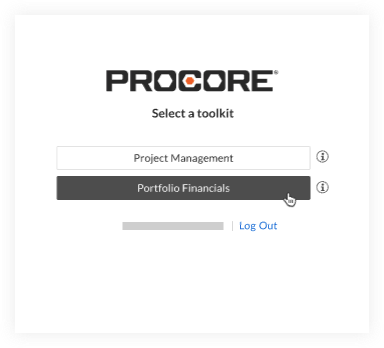
- Gestion de projet : sélectionnez cette option pour accéder aux outils Gestion de projet, tels que les plans, les photos et les inspections.
- Gestion financière du portefeuille : sélectionnez cette option pour accéder aux outils Gestion financière du portefeuille et Planification des immobilisations, tels que le tableau de bord, le suivi des coûts et l'espace d'appels d'offres.
Changement après la connexion
Une fois que vous êtes connecté à Procore, vous pouvez passer à tout moment de la boîte à outils Gestion de projet à la boîte à outils Gestion financière du portefeuille.
- Cliquez sur le menu déroulant Sélectionner un projet dans l'en-tête de Procore.
- Cliquez sur Passer à [nom de la boîte à outils].
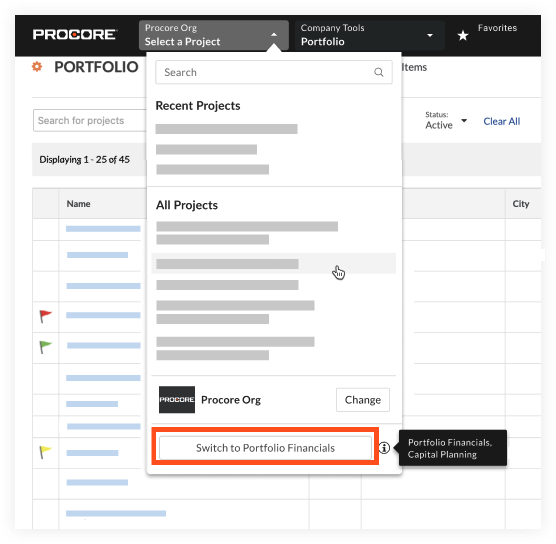
Changement d'entreprise dans Procore
- Cliquez sur le menu déroulant Sélectionner un projet dans l'en-tête de Procore.
- Cliquez sur Modifier.
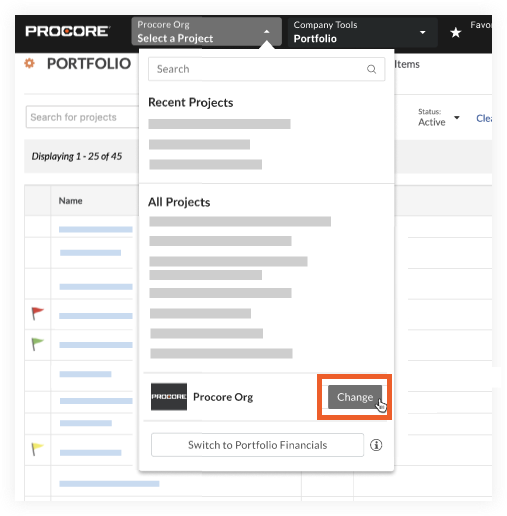
- Dans la fenêtre Changer d'entreprise, sélectionnez l'entreprise vers laquelle vous souhaitez basculer.
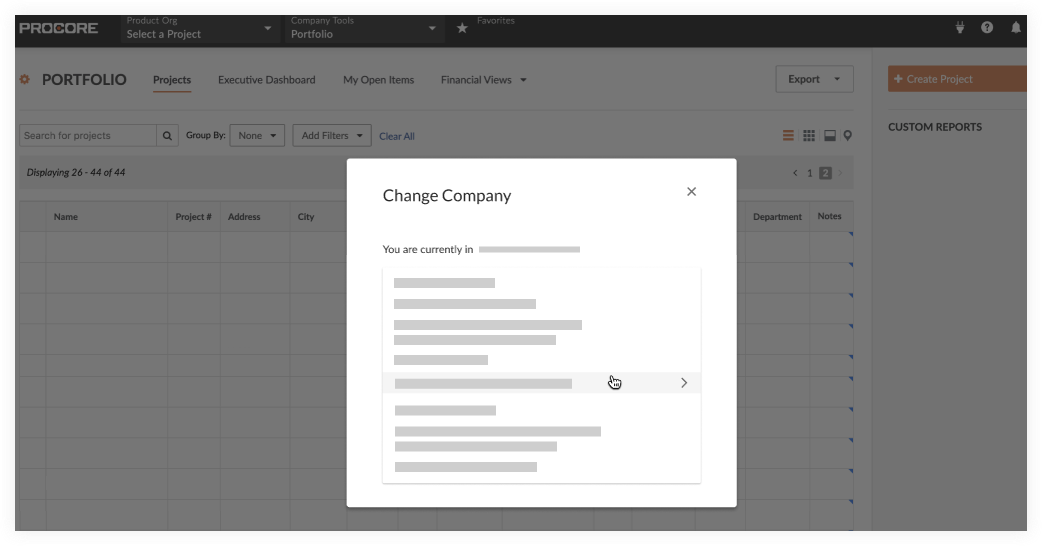
- Si l'entreprise que vous avez sélectionnée utilise à la fois Gestion de projet et Gestion financière du portefeuille, vous serez invité à sélectionner une boîte à outils.
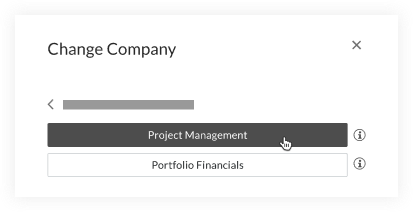
- Cliquez sur l'une des boîtes à outils suivantes :
- Gestion de projet : sélectionnez cette option pour accéder aux outils Gestion de projet, tels que les plans, les photos et les inspections.
- Gestion financière du portefeuille : sélectionnez cette option pour accéder aux outils Gestion financière du portefeuille et Planification des immobilisations, tels que le tableau de bord, le suivi des coûts et l'espace d'appels d'offres.

